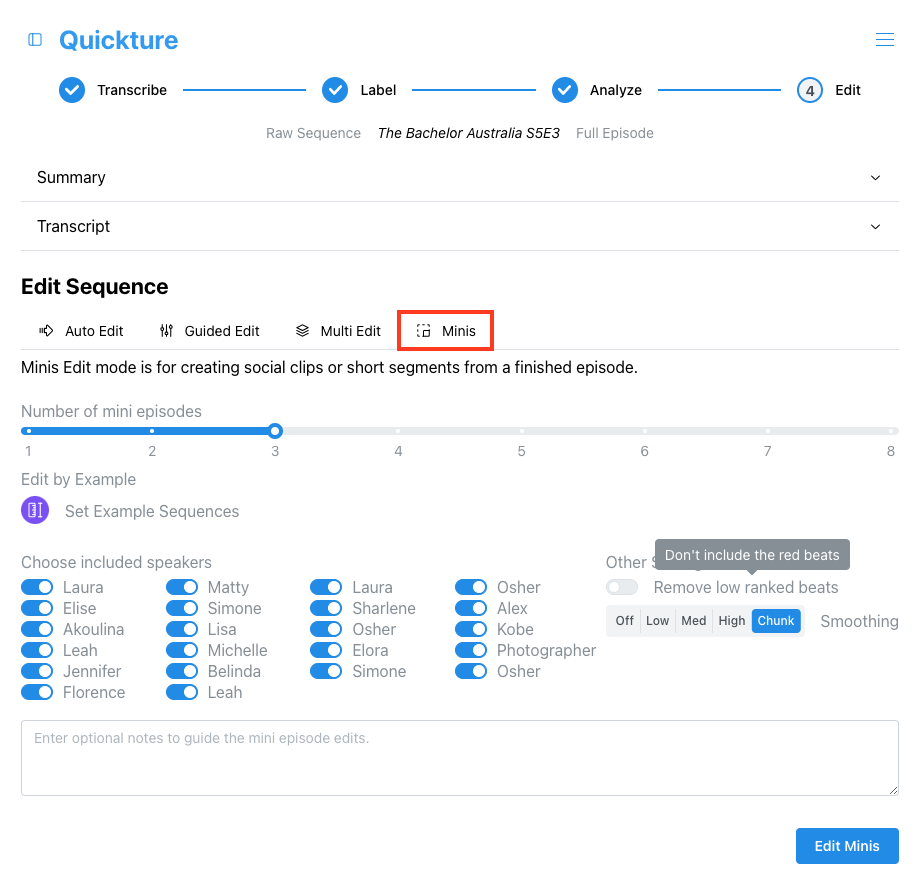Debajo del Resumen y la Transcripción de tu secuencia en bruto, encontrarás la interfaz de edición de Quickture. Aquí es donde puedes aprovechar Quickture para crear tus cortes preliminares.
En una Edición Automática, Quickture genera el mejor corte posible con un poco de orientación de tu parte:
Esta función está disponible en todos los modos de edición y te permite seleccionar una o más ediciones terminadas de tu proyecto como plantillas para Quickture. Quickture usará estos ejemplos para guiar la edición en cuanto a tono y estructura.
Los interruptores junto a cada nombre de participante te permiten activar o desactivar a alguien. Los participantes desactivados no aparecerán en tu corte. Siempre puedes volver a la Secuencia en Bruto y hacer un corte con esos participantes prendiendo su interruptor.
Los ritmos de baja puntuación son los ritmos con puntuaciones bajas que aparecen en rojo en la transcripción de los ritmos de tu historia. Los ritmos se marcan en rojo si ninguna de sus puntuaciones es mayor a 2. Por lo general, estos son los ritmos de muy poco valor que no quieres en tu corte. Si estos ritmos están quedando en tus ediciones, puedes hacer que Quickture los ignore activando este interruptor.
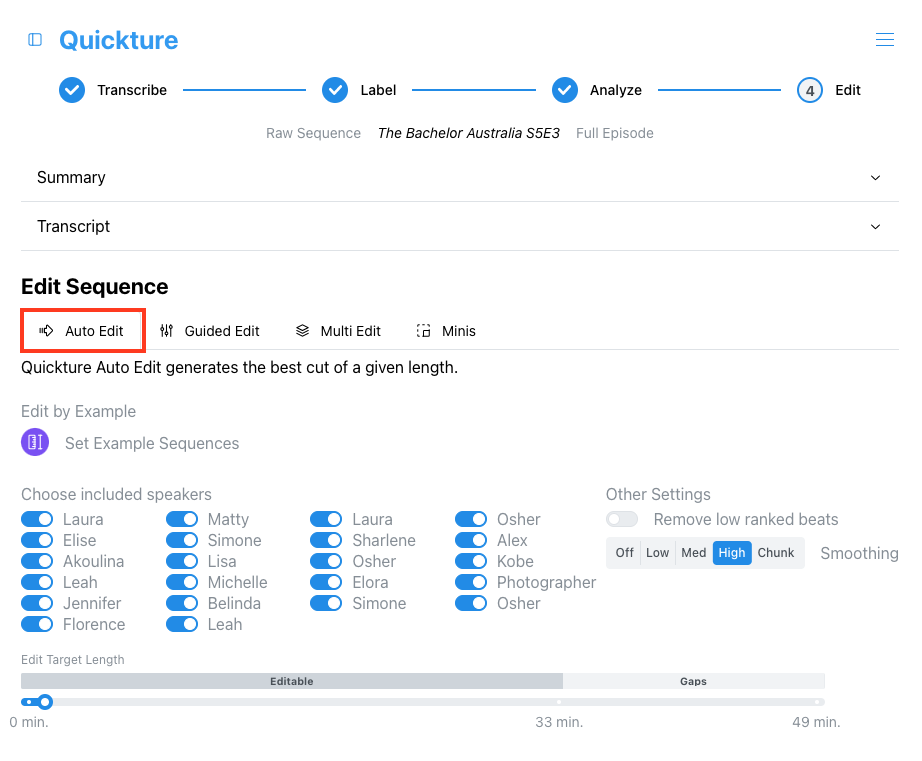
Los ajustes de suavizado controlan lo "cortado" que quedará tu secuencia. Cuando Quickture genera un corte, está escribiendo un nuevo guion basado en tu material. Estos diferentes modos determinan cómo Quickture maneja espacios silenciosos entre líneas.
Apagado - Sin suavizado y un montón de cortes.
Bajo - Espacios de unos 2 segundos entre cortes se agrupan en un solo clip.
Medio - Espacios de unos 5 segundos entre cortes se agrupan en un solo clip.
Alto - Espacios de hasta 10 segundos entre cortes se agrupan en un solo clip.
Bloque - ¡Obtén tu corte en grandes trozos! Este es un modo de edición más tosco que intenta encontrar las secciones más largas de la secuencia que incluyan los segmentos que responden a tu prompt, o que cumplen con las reglas de Quickture para crear una autoedición en particular. El modo Bloque es ideal para recopilaciones de clips, mini-episodios, o ediciones donde quieres las secciones más relevantes y no te importa que haya algo que no sea exactamente relevante, con tal de que la sección general esté buena.
La pestaña Edición Guiada te deja editar o discutir una sola secuencia. En modo Edición, escribe tu propio prompt para guiar la edición, marcar selecciones o probar cualquier estilo de edición que quieras. Edición Guiada también es ideal para pedir clips o para pegar una edición en papel.
En modo Discusión, puedes hacer preguntas sobre el material o planear una edición de la secuencia. Vuelve a modo Edición para crear lo que planeaste con Quickture.

La pestaña Edición Múltiple te deja editar o discutir varias secuencias de tu proyecto. ¡Puedes incluir sólo unas pocas secuencias o muchísimas! Esta herramienta super potente te permite intercalar escenas y entrevistas, sacar clips de horas y horas de material, o editar un súper teaser para toda una temporada de programas. Si cambias a modo Discusión puedes planear la edición o hacer preguntas sobre varias secuencias.
Los submenús te dejan elegir las secuencias que quieras agregar a la edición o discusión (Secuencias Activas), y también activar o desactivar hablantes en cada una de esas secuencias (Hablantes Activos).
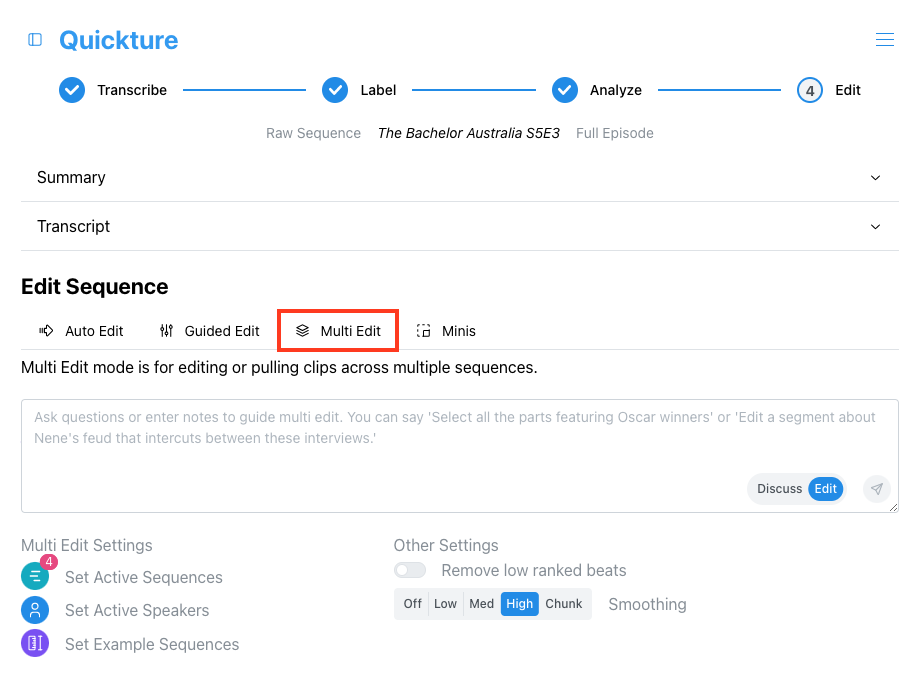
La pestaña de Edición de Minis solo está disponible cuando importas tu secuencia a Quickture en modo Episodio Completo. Los Minis son segmentos cortos pensados para marketing o redes sociales. Usa el control deslizante para elegir cuántos Minis quieres (de 1 a 8). También puedes eliminar a ciertos hablantes o agregar ajustes opcionales para guiar la mini edición como "Enfócate en las eliminaciones" o "Haz que todos los Minis sean sobre Tom".